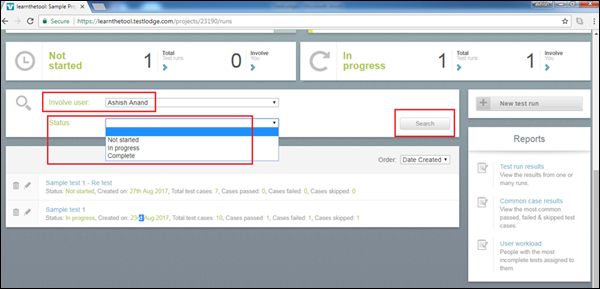- TestLodge教程
- TestLodge教程(1)
- TestLodge-简介(1)
- TestLodge-简介
- TestLodge-功能(1)
- TestLodge-功能
- 讨论TestLodge(1)
- 讨论TestLodge
- TestLodge-登录(1)
- TestLodge-登录
- TestLodge-添加项目(1)
- TestLodge-添加项目
- TestLodge-添加用户(1)
- TestLodge-添加用户
- TestLodge-要求
- TestLodge-要求(1)
- TestLodge-报告
- TestLodge-报告(1)
- TestLodge-仪表板
- TestLodge-仪表板(1)
- TestLodge-注销
- TestLodge-注销(1)
- TestLodge-有用的资源(1)
- TestLodge-有用的资源
- TestLodge-测试计划(1)
- TestLodge-测试计划
- TestLodge-导出内容
- TestLodge-导出内容(1)
- TestLodge-复制要求
📅 最后修改于: 2020-12-03 05:02:52 🧑 作者: Mango
TestLodge支持简单的搜索功能,您可以使用该功能来查找项目中的内容,不同的测试计划,需求和测试套件。您只需在相应的搜索文本框中键入名称,即可提供结果。
搜索项目
当您导航到可用项目之一时,“搜索项目”链接将显示在页面顶部。该链接出现在所有选项卡中,例如概述,测试计划,需求,测试套件和测试运行。
现在,当您单击“搜索项目”链接时,它将打开包含两个字段的搜索页面-搜索和显示。
-
搜索-这是一个简单的文本框,用户可以在其中输入要搜索的项目的标题。
-
显示-这是带有所有内容,测试计划,需求,测试套件和案例以及测试运行等选项的下拉列表。
选择下拉选项后,TestLodge将搜索项目中的特定文档。单击执行按钮进行搜索。
以下屏幕截图显示了“搜索项目功能”页面。
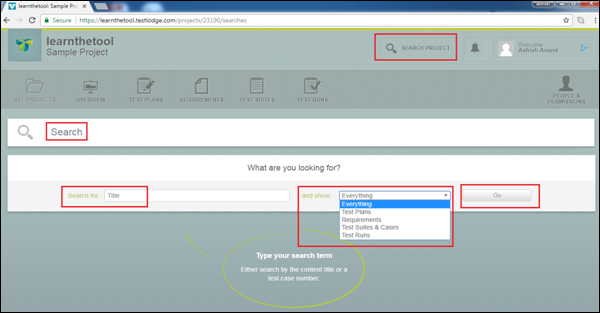
搜索测试计划
TestLodge支持专门用于“测试计划”选项卡的搜索功能。您可以在此处使用标题搜索特定的测试计划。
导航到“测试计划”选项卡后,第一部分将显示“搜索”文本框。
您可以键入要搜索的测试计划的标题,然后单击“搜索”按钮,如以下屏幕截图所示。
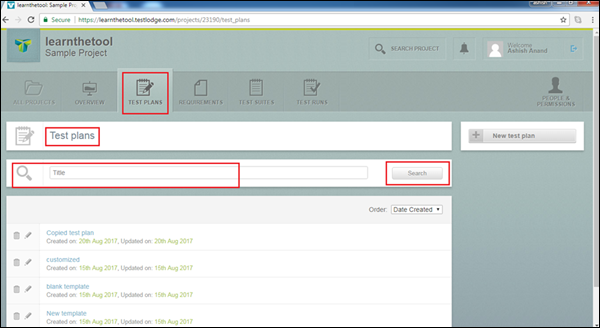
单击其中一个测试计划后,将显示其内容。
测试计划包含多个部分。搜索功能支持搜索测试计划中的不同部分。
您可以在搜索框中键入标题,然后单击“搜索”按钮。
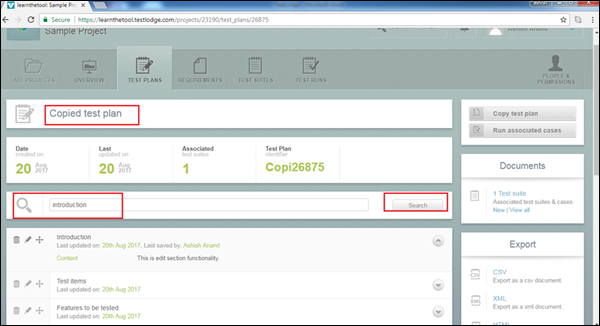
单击搜索按钮后,它将在新向导中显示搜索到的内容。单击搜索的内容以直接导航到该内容,如以下屏幕截图所示。
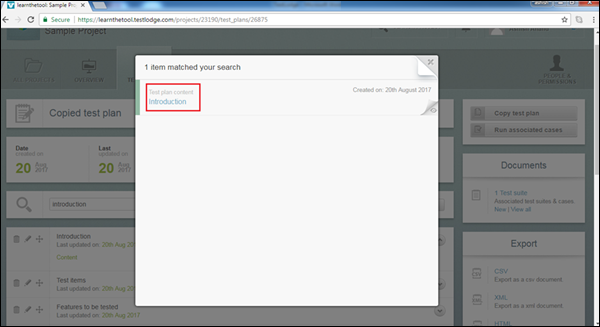
以类似的方式,您也可以利用“需求”选项卡的“搜索”功能。
搜索测试套件
在“测试套件”选项卡中,您可以搜索属于测试计划的不同测试套件。
当前有两个字段-标题和测试计划。
-
标题-输入测试套件名称
-
测试计划-选择要在其中搜索测试套件的测试计划
在执行搜索操作时,可以使用任何一个字段。不需要在两个字段中都提及细节。
输入搜索条件后,单击搜索按钮。
以下屏幕快照显示了如何搜索测试套件。
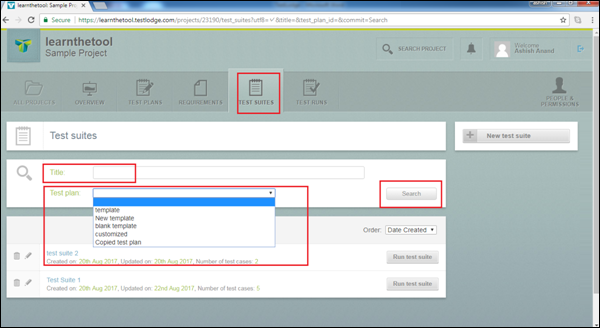
单击其中一个测试套件后,它可以再次利用搜索功能查找特定的测试用例。
在搜索框中,键入测试用例的标题,然后单击“搜索”。它将显示所有匹配的测试用例,如以下屏幕截图所示。
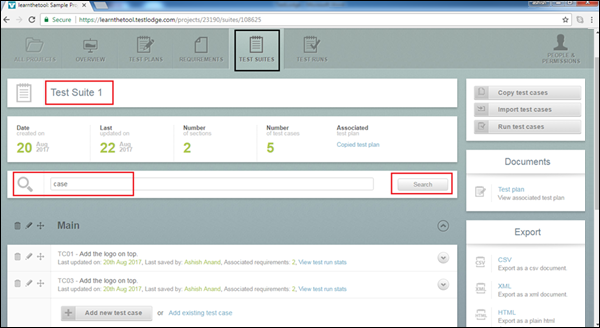
单击搜索按钮后,结果内容将显示在新向导中。您可以通过单击搜索内容的超链接直接移动到内容。
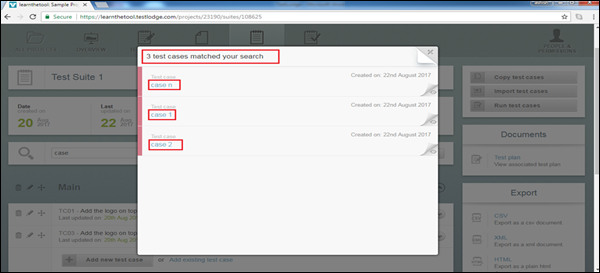
搜索测试运行
您可以使用“分配的用户名”搜索测试运行,并且测试运行的状态为“完成”,“进行中”和“未启动”。
当您向下移动测试运行的页面时,您会发现带有两个字段的“搜索”部分-
-
涉及用户-这是一个下拉列表。这是分配的用户列表。它将搜索分配给选定用户的测试运行。
-
状态-您可以根据“完成”,“未开始”或“进行中”的“测试运行”的状态搜索测试结果。
您可以使用组合或任何一个字段来搜索内容。
提供搜索条件后,单击“搜索”按钮,如以下屏幕截图所示。